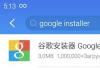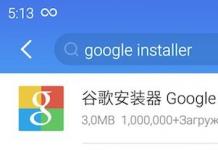"Тэгээд би ... карбюраторыг угаана!"
Хошигнол
Оршил
Цэцэрлэгт байхдаа миний санаа бодол нэгтэй найз нөхөд бид хоёр царцааны бүтцийг ойлгохын тулд задлан шинжилдэг байсан. Сургуульд байхдаа тэд "Орос" радиог гагнаж байв. Хүрээлэнд самарыг нь олон удаа зассан машинуудын цаг болжээ. Сонирхол өөрчлөгдсөн боловч "заавал" гэсэн хүсэл заримдаа сэрж, өнөөдөр энэ нь Android-д чиглэж байна.
Андройд эх сурвалжтай болсноор танд хэдэн удаа тусалсан бэ? Намайг тоолох аргагүй болсон. Android бол нээлттэй эхийн төсөл боловч харамсалтай нь бид зөвхөн унших чадвартай; Google-ийн ажилтангүйгээр Android кодыг засварлах нь бараг боломжгүй юм. Энэ мөчийг гашуудаж, агуулахыг татаж авцгаая. Үүнийг хэрхэн хийх талаар албан ёсны вэбсайт дээр бүрэн тайлбарласан болно.
Ерөнхий архитектур
Андройдын архитектурыг схемийн дагуу дараах байдлаар дүрсэлж болно.

Ширээний компьютерууд болон зөөврийн компьютерууд нь эрчим хүчний горимуудын тогтсон системтэй байдаг (x86 процессорууд нь хэд хэдэн процессортой байдаг): компьютер ямар нэг зүйл хийх үед "бүрэн хурдтай" ажилладаг бөгөөд систем идэвхгүй үед эрчим хүчний хэмнэлттэй горимд ордог. "Унтах" горимд шилжих нь нэлээд удаан хугацаанд идэвхгүй болсны дараа эсвэл гараар, жишээлбэл, зөөврийн компьютерын тагийг хаах үед тохиолддог.
Утасны хувьд өөр механизм шаардлагатай байсан: системийн гол төлөв нь "ичээнээсээ" гарах бөгөөд шаардлагатай үед л гардаг. Тиймээс зарим програм идэвхтэй байсан ч систем унтдаг. Андройд сэрэх түгжээний механизмыг хэрэгжүүлсэн: хэрвээ програм (эсвэл драйвер) логик дүгнэлтэд хүрэх чухал зүйл хийж байгаа бол энэ нь сэрүүлгийн түгжээг "барьж", төхөөрөмжийг унтахаас сэргийлдэг.
Wakelock механизмыг цөмд оруулах оролдлого нь олон хөгжүүлэгчдийн эсэргүүцэлтэй тулгарсан. Android программистууд тодорхой асуудлыг шийдсэн бөгөөд үүний шийдэл нь тодорхой механизм байв. Даалгаврын нөхцөл маш нарийн байсан. Зорилтот платформ нь ARM тул түүний онцлогуудыг ашигласан: ARM процессорууд нь x86-аас ялгаатай нь "унтах" болон "сэрээх" горимд байнга өөрчлөлт хийдэг гэж үздэг. Android програмууд нь PowerManager-ээр дамжуулан эрчим хүчний удирдлагын системтэй холбогддог, гэхдээ Линукс клиент програмуудын талаар юу хэлэх вэ?
Андройд хөгжүүлэгчид үндсэн цөмд ямар ч асуудалгүйгээр нэгтгэгдэх "ирээдүйд зориулсан" ерөнхий шийдлийг олох гэж оролдоогүй бөгөөд энэ асуудлын талаар Линуксийн цөмийн нийгэмлэгтэй зөвлөлдөөгүй. Үүний төлөө та тэднийг буруутгаж чадах уу? Бүх асуудал, хэлэлцүүлгийг үл харгалзан дээр дурьдсанчлан автомат унтлагатай ижил функц бүхий API үндсэн хэсэгт гарч ирэв.
Платформ болон драйверууд нь "унтах" горимыг харгалзан өөрсөддөө хүлээлгэсэн үүргээ гүйцэтгэдэг тул Android програмын програмистууд сэрүүн түгжээтэй тулгарах нь ховор байдаг. Гэсэн хэдий ч танил PowerManager нь энэ үйл явцад хөндлөнгөөс оролцоход тань туслах болно. Дашрамд хэлэхэд зохиогч зөвхөн нэг хувилбарыг бодож болно: BroadcastReceiver-ээс үйлчилгээг эхлүүлэх үед утсаа унтахаас урьдчилан сэргийлэхийн тулд үүнийг Android Support Library WakefulBroadcastReceiver-ийн туслах анги шийддэг.
Санах ой багатай алуурчин
Стандарт Линукс цөм нь Санах ойн устгагчтай бөгөөд муу параметр дээр үндэслэн устгах үйл явцыг тодорхойлдог:
Даалгаврын_муу байдал = ажлын_нийт_vm / (sqrt(cpu_цаг_секунд) *
sqrt(sqrt(cpu_цаг_минутаар))))
Иймээс процесс нь санах ойг их хэмжээгээр зарцуулж, богино наслах тусам аз нь бага байх болно.

Диаграмм нь Android бүртгэлийн ерөнхий системийг харуулж байна. Бүртгэлийн драйвер нь /dev/log/*-ээр дамжуулан буфер бүрт хандах боломжийг олгодог. Програмууд нь тэдгээрт шууд ханддаггүй, харин liblog номын сангаар дамжуулан ханддаг. Log, Slog, EventLog ангиуд нь liblog номын сантай холбогддог. adb logcat тушаал нь "үндсэн" буферийн агуулгыг харуулдаг.
Дүгнэлт
Энэ нийтлэлд бид Линукс систем болох Андройдын зарим функцийг товч авч үзсэн. Үлдсэн хэсэг нь бусад хэсгүүд (pmem, RAM консол гэх мэт), мөн системийн үйлчилгээ, системийг эхлүүлэх процесс гэх мэт платформын чухал талууд юм. Хэрэв энэ сэдвийг сонирхож байгаа бол бид тэдгээрийг дараах нийтлэлүүдэд авч үзэх болно.
Ням гарагийн орой Линуксийн эцэг эх, үйлдлийн системийн цөм хөгжүүлэгч Линус Торвалдс хоёр сар ажилласны эцэст Линуксийн цөмийн 3.10 шинэ хувилбарыг гаргаснаа зарлав.
Хөгжүүлэгчийн өөрийнх нь хэлснээр энэ цөм нь сүүлийн хэдэн жилийн инновацийн хувьд хамгийн том нь юм.
Линус эхэндээ өөр хувилбарыг гаргахаар төлөвлөж байгаагаа хүлээн зөвшөөрсөн боловч эргэцүүлсний дараа тэрээр 3.10 дугаартай эцсийн хувилбарыг нэн даруй гаргахыг хүсчээ. Торвалдс мөн 3.9 хувилбарын нэгэн адил шинэ цөм нь өдөр тутмын хэрэглээнд бүрэн бэлэн болсныг мессеждээ тэмдэглэжээ.
Нэмж дурдахад, цөмийн RC хувилбарыг зарлахдаа Линус Торвалдс өмнө нь кодын тодорхой хэсгийг илгээсэн хүмүүсийн нэрсийн жагсаалтыг байнга оруулдаг байсан бол энэ удаад энэ жагсаалт маш том байх тул үүнийг хийх боломжгүй гэж бичжээ. нэг хуудас шуудангаар бүхэлд нь өгсөн.
Цөм 3.10-д хийгдсэн томоохон өөрчлөлтүүдийн жагсаалт:
- Одоо та скриптүүдийг програм хэлбэрээр ажиллуулахаас сэргийлж чадна - "#!" Толгой хэсэгт орчуулагч руу хүрэх замыг агуулсан скриптийг эхлүүлэх функцийг одоо цөмийн модуль болгон эмхэтгэх боломжтой;
- Google-ийн хөгжүүлж ашигладаг Bcache систем нь нэгдсэн. Bcache танд хурдан SSD хөтчүүд дээр удаан хатуу диск рүү хандах хандалтыг зохион байгуулах боломжийг олгодог; кэш нь блок төхөөрөмжийн түвшинд хийгддэг бөгөөд энэ нь төхөөрөмж дээр ашиглагдаж буй файлын системээс үл хамааран хөтөч рүү нэвтрэх боломжийг хурдасгах боломжийг олгодог;
- LLVMLinux төслийн бэлтгэсэн засваруудын ачаар цөмийг Clang хөрвүүлэгч ашиглан эмхэтгэх боломжтой;
- Таймерын тасалдал үүсгэхийг хянах динамик систем гарч ирэв. Одоо та одоогийн төлөвөөс хамааран тасалдлыг секундэд хэдэн мянган хачигнаас секундэд нэг тасалдал болгон өөрчлөх боломжтой - энэ нь систем идэвхгүй байх үед тасалдлыг боловсруулах үед CPU-ийн ачааллыг багасгах боломжийг олгоно. Одоогоор энэ функцийг бодит цагийн систем болон HPC (өндөр гүйцэтгэлтэй тооцоолол)-д ашиглаж байгаа боловч дараагийн цөмийн хувилбаруудад үүнийг ширээний системд ашиглах болно;
- Процесс/системд (бүлэгт) ашиглах боломжтой санах ой дуусах дөхөж байгааг програмд мэдэгдэх үйл явдал үүсгэх боломжтой боллоо;
- Санах ойн хандалтын профайл одоо perf командын хувьд боломжтой;
- iSCSI дэд системд RDMA (iSER) протоколын дэмжлэгийг нэмсэн;
- Шинэ драйвер "синк" (туршилт) байна. Энэ нь Android платформ дээр бүтээгдсэн бөгөөд бусад драйверуудын хооронд синхрончлолд ашиглагддаг;
- QXL виртуал график картны драйверийг нэгтгэсэн (SPICE протоколыг ашиглан хурдасгасан график гаралтын виртуалчлалын системд ашигладаг);
- AMD-н 16h (Jaguar) гэр бүлийн процессоруудад нэвтрүүлсэн эрчим хүчний удирдлагын шинэ боломжуудыг одоо дэмжиж байна;
- Radeon DRM-д орчин үеийн AMD GPU-д суурилуулсан UVD декодер ашиглан видео тайлалтыг хурдасгах дэмжлэг нэмэгдсэн;
- Microsoft Hyper-V виртуал видео адаптеруудад зориулсан драйвер гарч ирэв (ерөнхийдөө Hyper-V-ийн ажиллагааг сайжруулсан);
- Криптографийн функцүүдийн гүйцэтгэлийг (sha256, sha512, blowfish, twofish, могой болон тэмээ) AVX/AVX2 болон SSE зааврыг ашиглан оновчтой болгосон.
Сүүлийн үед цөмийн шинэ хувилбарууд нэлээд олон гарч байна. Тогтвортой хувилбар нь хэдэн сар тутамд гарч ирдэг. За, тогтворгүй нэр дэвшигчид илүү олон удаа гарч ирдэг. Линус Торвалдс болон дэлхий даяарх олон хөгжүүлэгчид шинэ цөмүүдийг сайжруулж, тэдгээрт илүү олон функцийг нэмэхээр байнга ажиллаж байна.
Шинэ хувилбар бүрээр Линуксийн цөм нь шинэ процессор, видео карт, тэр ч байтугай мэдрэгчтэй дэлгэц зэрэг хэд хэдэн шинэ төхөөрөмжүүдэд дэмжлэг үзүүлдэг. Сүүлийн үед шинэ тоног төхөөрөмжийн дэмжлэг ихээхэн сайжирсан. Мөн цөмд шинэ файлын системүүд орж, сүлжээний стекийн ажиллагаа сайжирч, алдаа, алдааг зассан.
Хэрэв та тодорхой цөмийн хувилбарт гарсан өөрчлөлтийн талаар илүү дэлгэрэнгүй мэдээлэл авахыг хүсвэл kernel.org дээрх Changelog-ийг харна уу, мөн энэ нийтлэлд бид Линуксийн цөмийг хамгийн сүүлийн хувилбар болгон шинэчлэх талаар авч үзэх болно. Би зааврыг тодорхой цөмийн хувилбарт холбохгүй байхыг хичээх болно, шинэ цөмүүд нэлээд олон удаа гардаг бөгөөд энэ нь тус бүрт хамааралтай байх болно.
Ubuntu болон CentOS цөмийг шинэчлэх талаар харцгаая. Эхлээд Ubuntu 16.04 дээрх цөмийг хэрхэн шинэчлэхийг харцгаая.
Эхлээд ямар цөм суулгасаныг харцгаая. Үүнийг хийхийн тулд терминалыг нээж ажиллуулна уу:
Жишээлбэл, би одоогоор 4.3 хувилбарыг ашиглаж байгаа бөгөөд хамгийн сүүлийн хувилбар руу шинэчлэх боломжтой. Ubuntu хөгжүүлэгчид өөрсдийн хэрэглэгчид цөмийг гараар хөрвүүлэхгүй байхыг аль хэдийн баталгаажуулж, цөмийн шинэ хувилбарт зориулж deb багцуудыг үүсгэсэн. Тэдгээрийг албан ёсны Canonical вэбсайтаас татаж авах боломжтой.
Цөмийн хувилбар нь мэдэгдэж байсан бол би энд татаж авах wget командуудыг өгч болох ч манай тохиолдолд хөтөч ашиглах нь дээр. http://kernel.ubuntu.com/~kernel-ppa/mainline/ вэбсайтыг нээнэ үү. Ubuntu багийн эмхэтгэсэн бүх цөмүүдийг энд оруулав. Цөмийг тусгай хуваарилалт, түгээлтийн код нэр болон ерөнхийд зориулан эмхэтгэсэн. Түүнээс гадна Ubuntu 16.10-ийн цөмүүд 16.04-т ажиллах магадлалтай, гэхдээ та Ubuntu 16.04-д 9.04-ээс цөм суулгах ёсгүй.
Доод тал руу гүйлгэвэл энд цөмийн шинэ хувилбарууд байрладаг:

Нэмж дурдахад хамгийн дээд хэсэгт хамгийн сүүлийн үеийн, шөнийн цөм бүтээгдсэн өдөр тутмын/одоогийн хавтас байдаг. Хүссэн цөмийн хувилбараа сонгоод архитектуртаа зориулж linux-headers болон linux-image гэсэн хоёр файлыг татаж авна уу:

Татаж дууссаны дараа та суулгацыг үргэлжлүүлж болно. Үүнийг хийхийн тулд терминал дээр дараах зүйлийг хийнэ үү.
Суулгах багцуудтай хавтас руу очно уу, жишээ нь ~/Татаж авах:
Суулгацыг ажиллуулна уу:
Хэрэв энэ тушаал ажиллахгүй бол та өөр замаар явж болно. gdebi хэрэгслийг суулгана уу:
sudo apt-get суулгах gdebi
Дараа нь цөмийг суулгахын тулд үүнийг ашиглана уу:
sudo gdebi linux-headers*.deb linux-image-*.deb
Цөмийг суулгасан бөгөөд ачаалагчийг шинэчлэх л үлдлээ.
sudo update-grub
Одоо та компьютерээ дахин эхлүүлж, юу болсныг харах боломжтой. Дахин ачаалсны дараа бид Линуксийн цөмийг хамгийн сүүлийн хувилбар руу шинэчлэх амжилттай болсон эсэхийг шалгах болно:

Таны харж байгаагаар цөм амжилттай суулгаж, ажиллаж байна. Гэхдээ цөмийн хуучин хувилбарыг устгах гэж бүү яараарай, ингэснээр асуудал гарсан тохиолдолд та хуучин хувилбараас ачаалах боломжтой.
Ubuntu дээрх Linux цөмийн автомат шинэчлэлт
Дээр бид шаардлагатай цөмийн хувилбарыг гараар хэрхэн суулгах талаар авч үзсэн. Ubuntu нь өдөр тутмын цөм бүтээхэд зориулагдсан PPA-тай байсан бол одоо хаалттай байна. Тиймээс зөвхөн deb багцыг татаж аваад суулгаснаар цөмийг шинэчлэх боломжтой. Гэхдээ энэ бүгдийг тусгай скрипт ашиглан хялбарчилж болно.
Скриптийг суулгана уу:
cd /tmp
$ git clone git://github.com/GM-Script-Writer-62850/Ubuntu-Mainline-Kernel-Updater
$ bash Ubuntu-Mainline-Kernel-Updater/install

Шинэчлэлтүүдийг шалгаж байна:
KernelUpdateChecker -r yakkety
-r сонголт нь цөм хайхыг хүсэж буй түгээлтийн салбараа зааж өгөх боломжийг олгоно. Xenial-д зориулсан цөмүүд баригдахаа больсон ч дараагийн хувилбарын цөмүүд энд сайн ажиллах болно. Нэмж дурдахад, -no-rc сонголтыг хэрэглүүрийг хувилбарт нэр дэвшигчийг ашиглахгүй байхыг зааварлахад ашиглаж болох ба -v сонголт нь яг суулгах цөмийн хувилбарыг зааж өгдөг. Хэрэв цөм нь хамгийн сүүлийн үеийнх л бол ямар түгээлтэд зориулагдсан нь танд хамаагүй бол --any-release сонголтыг ашиглаарай. Скрипт нь дараах үр дүнг гаргах болно.

Цөмийг суулгахаасаа өмнө /tmp/kernel-update файлыг нээж дэлгэрэнгүй мэдээллийг харах боломжтой.

Эндээс бид yakkety-г хайж байсан бөгөөд цөмийн хувилбар нь одоогоор 4.7-rc6 байгааг харж болно. Бид суулгаж болно:
sudo /tmp/kernel-update

Скрипт нь одоогийн цөмийн хувилбар, мөн суулгаж буй цөмийн хувилбар, түүнийг бүтээх огноо болон бусад дэлгэрэнгүй мэдээллийг харуулах болно. Мөн та өөрчлөлтийн бүртгэл хөтлөх шаардлагатай эсэхийг асуух болно. Дараа нь суулгац ирдэг:

Хуучин цөмийг устгаж болохгүй (n):

Дууслаа, цөмийг хамгийн сүүлийн хувилбар болгон шинэчилж дууслаа, одоо компьютерээ дахин ачаална уу (y):

Ubuntu цөмийн шинэчлэл үнэхээр ажиллаж байгаа эсэхийг шалгацгаая.
Нэмж дурдахад скриптийг эхлүүлэхэд нэмсэн бөгөөд нэвтэрсний дараа 60 секундын дараа шинэчлэлтүүдийг автоматаар шалгах болно. Автоматаар ачаалах товчлол нь файлд байна:
vi ~/.config/autostart/KernelUpdate.desktop

Та үүнийг шаардлагатай бол өөрчлөх эсвэл устгах боломжтой. Хэрэв та скриптийг системээс бүрэн устгахыг хүсвэл дараахыг ажиллуулна уу:
rm ~/.config/autostart/KernelUpdate.desktop
$ sudo rm /usr/local/bin/KernelUpdate(Checker,ScriptGenerator)
Татаж авахгүй байна
Хэрэв суулгах явцад алдаа гарсан эсвэл цөм зөв шинэчлэгдээгүй бөгөөд одоо систем шинэ цөмөөр ачаалахгүй байгаа бол та хуучин цөмийг ашиглаж болно. Түүнчлэн, хэрэв та NVIDIA видео картын өмчлөлийн драйвер ашиглаж байгаа бол энэ тохиолдолд цөмийн хамгийн сүүлийн хувилбарыг татаж авах гэж бүү яар, энэ модулийг дэмждэг; Тэдэнд аль хэдийн нэмэгдсэн.
Мөн системийг сэргээхийн тулд сонгоно уу Ubuntu-д зориулсан дэвшилтэт сонголтууд Grub цэсэнд:

Мөн өмнөх ажиллаж байгаа цөмийг эхлүүлнэ үү:

Татаж авсны дараа зөвхөн буруу суулгасан цөмийг устгаад Grub-ийг дахин шинэчлэхэд 4.7-ийн оронд хүссэн цөмийн хувилбараа солих л үлдлээ.
sudo apt linux-header-4.7* linux-image-4.7*-г устгах
sudo update-grub
Таны систем одоо өмнөх төлөвтөө буцаж байна. Та цөмийн хуучин хувилбарыг суулгах эсвэл дахин оролдох боломжтой.
CentOS дээр Linux цөмийг 4.4 болгож сайжруулж байна
Одоо CentOS дээр Линуксийн цөмийн хамгийн сүүлийн хувилбарыг хэрхэн шинэчлэхийг харцгаая. Зааврыг CentOS 7 дээр туршиж үзсэн боловч RedHat 7, Fedora болон бусад ижил төстэй түгээлтүүд дээр ажиллах магадлалтай.
Дүрмээр бол шинэ цөмүүд нь албан ёсны CentOS репозиторуудад ороогүй тул хамгийн сүүлийн үеийн тогтвортой хувилбарыг авахын тулд бид ELRepo репозиторыг нэмэх шаардлагатай болно. Энэ нь арилжааны багцуудын (Enterprise Linux Packages) агуулах бөгөөд RedHat болон Fedora-г дэмждэг.
Хадгалах газар нэмэхийн тулд дараах алхмуудыг дагана уу:
Эхлээд та түлхүүрийг импортлох хэрэгтэй:
rpm --import https://www.elrepo.org/RPM-GPG-KEY-elrepo.org
RHEL/Scientific Linux/CentOS-7-д репозитор болон шаардлагатай бүрэлдэхүүн хэсгүүдийг нэмнэ үү:
rpm -Uvh http://www.elrepo.org/elrepo-release-7.0-2.el7.elrepo.noarch.rpm
yum yum-plugin-fastestmirror-г суулгана уу
Fedora 22 ба түүнээс дээш хувилбаруудад:
Бид өөрчлөн тохируулсан програм хангамж, үндсэн програмууд болон өөр ачаалах цэсүүдийн талаар нэгээс олон удаа бичсэн. Эдгээр нь бүгд Android хакердах нийгэмлэгийн стандарт сэдвүүд боловч дээр дурдсан бүх зүйлээс гадна ухаалаг гар утас болон түүний техник хангамжийг удирдах бараг хязгааргүй боломжийг олгодог "захиалагч цөм" гэж бас байдаг. хамгийн доод түвшин. Энэ нийтлэлд би энэ нь юу вэ, яагаад хэрэгтэй вэ, зөв тохируулсан цөмийг хэрхэн сонгох талаар танд хэлэх болно.
Захиалгат цөм?
Захиалгат цөм гэж юу вэ? Бидний мэдэж байгаагаар Android бол Linux цөм, доод түвшний номын сан, үйлчилгээний багц, график бүрхүүл, өндөр түвшний хэрэгслүүд, үйлчилгээнүүдийг ажиллуулдаг Dalvik виртуал машин гэсэн гурван үндсэн давхаргаас бүрдэх бялуу юм. , түүнчлэн зах зээлээс суулгасан бараг бүх програмууд. Ихэнх нэмэлт программ хангамжийг бүтээгчид зөвхөн дээд хоёр давхаргатай ажилладаг бөгөөд график бүрхүүлд функцуудыг нэмж (жишээлбэл, хөшигний товчлуурууд), түүнийг өөрчлөх (CyanogenMod дахь загвар хөдөлгүүр), түүнчлэн шинэ системийн үйлчилгээ (эквалайзер) нэмдэг. CyanogenMod дээр) болон одоо байгаа зүйлсийг оновчтой болгох.
Алдартай програм хангамжийн зохиогчид боломжтой бол Линуксийн цөмд өөрчлөлт оруулдаг: тэд оновчтой болгох (илүү түрэмгий хөрвүүлэгчийн оновчлолын тугуудыг ашиглан бүтээдэг), шинэ функцуудыг (жишээлбэл, Windows бөмбөгийг дэмжих) багтаасан, мөн чадвар гэх мэт бусад өөрчлөлтүүдийг хийдэг. процессорын давтамжийг үйлдвэрлэгчийн өгсөн давтамжаас дээш нэмэгдүүлэх. Ихэнхдээ энэ бүхэн тайзны ард үлддэг бөгөөд тусгай програм хангамжийн олон хэрэглэгчид эдгээр боломжуудын талаар огт мэддэггүй, ялангуяа ижил CyanogenMod нь зөвхөн цөөн тооны төхөөрөмжүүдэд зориулагдсан тусгай цөмтэй ирдэг тул эх цөмийн эх код нь хоёулаа байдаг. мөн түүнийг солих боломжууд байдаг. Жишээлбэл, Motorola ухаалаг гар утсанд зориулсан бараг бүх CyanogenMod програм хангамж нь стандарт цөмийг ашигладаг - ачаалагчийн үл нэвтрэх хамгаалалтаас болж үүнийг өөрийн гараар солих боломжгүй юм.
Гэсэн хэдий ч түгжээгүй ачаалагчтай ухаалаг гар утасны цөмийг үндсэн програм хангамжаас тусад нь сольж болно. Зөвхөн солих биш, удирдахад тодорхой техникийн мэдлэг шаарддаг асар олон тооны өөр өөр функц бүхий цөмийг суулгаарай, тиймээс ихэвчлэн CyanogenMod, AOKP, MIUI зэрэг алдартай програм хангамжийн цөмд суулгагддаггүй. Эдгээр функцүүдийн дотроос та процессорын өндөр давтамж, дэлгэцийн гамма-г хянах, эрчим хүч хэмнэх горим, өндөр үр ашигтай тэжээлийн менежерүүд болон бусад олон тооны функцуудыг олж авах боломжтой.
Энэ нийтлэлд бид захиалгат цөм бүтээгчид бидэнд юу санал болгож болох талаар ярих болно, янз бүрийн төхөөрөмжүүдийн үндсэн захиалгат цөмүүдийг авч үзэх, мөн үндсэн програм хангамжаас үл хамааран цөмийг суулгаж, бүх зүйлийг өөрийн арьсан дээр шалгахыг хичээх болно. Тэгэхээр, өөр цөм хөгжүүлэгчид ихэвчлэн юу санал болгодог вэ?
Ухаалаг замын хянагч
Жишээлбэл, Galaxy S II болон Galaxy Nexus-д ашиглагддаг OMAP35XX SoC-ууд нь SmartReflex функцтэй бөгөөд процессорын ачаалал өөрчлөгдөх үед ухаалаг хүчдэл тохируулах системийн үүрэг гүйцэтгэдэг. Үндсэндээ энэ нь хэрэглэгчээс хүчдэлийг нарийн тохируулах хэрэгцээг арилгадаг.

Оновчлолууд
Ихэнхдээ захиалгат цөмийг бүтээх гол зорилго нь гүйцэтгэлийг оновчтой болгох явдал юм. Ихэвчлэн хөдөлгөөнт төхөөрөмж борлуулагч нь гүйцэтгэл, тогтвортой байдлын хоорондын тэнцвэрийг хадгалахыг хичээдэг тул төхөөрөмжийн хурдыг мэдэгдэхүйц нэмэгдүүлэх боломжтой оновчтой оновчлолын аргуудыг ашигласны дараа зарим програмууд гацаж эхэлсэн тохиолдолд л үйлдвэрлэгч татгалздаг. арав дахь хөөргөх бүр. Мэдээжийн хэрэг, сонирхогчид ийм жижиг зүйлд санаа зовдоггүй бөгөөд тэдний олонх нь хөрвүүлэгчийн ямар ч сонголт, эрчим хүч хэмнэх алгоритмуудыг өөрсдийн угсралтын цөмд ашиглах, процессорын давтамжийг төхөөрөмжийн тэсвэрлэх чадвартай болгоход бэлэн байдаг. Оновчлолын бүх аргуудын дотроос хамгийн түгээмэл дөрөв нь:


Өөр нэг төрлийн оновчлол: анхдагч оролт гаралтын хуваарийг өөрчлөх. Зарим цөм бүтээгчид хуваарийн дагуу ажиллах зарчмуудыг ойлгохын оронд Линукс-д зориулсан I/O төлөвлөгч дээр интернетээс баримт бичгийг уншиж, дүгнэлт гаргадаг тул энэ талбар дахь нөхцөл байдал бүр ч сонирхолтой юм. Хэрэглэгчдийн дунд энэ арга нь илүү өргөн тархсан байдаг. Үнэн хэрэгтээ бараг бүх хүчирхэг, ухаалаг Линукс төлөвлөгч нь Android-д бүрэн тохиромжгүй байдаг: тэдгээр нь толгойн байрлалаас хамааран өгөгдөлд нэвтрэх хурд нь өөр өөр байдаг механик мэдээллийн санд ашиглахад зориулагдсан. Төлөвлөгч нь өгөгдлийн физик байршлаас хамааран өөр өөр хүсэлтийг нэгтгэх схемийг ашигладаг тул одоогийн толгойн байрлалд ойрхон байгаа өгөгдлийн хүсэлтүүд илүү өндөр ач холбогдолтой байх болно. Хатуу төлөвт санах ойн хувьд энэ нь огт логикгүй бөгөөд энэ нь бүх нүд рүү нэвтрэх хурдыг баталгаажуулдаг. Нарийвчилсан хуваарь гаргагчид ухаалаг утсанд сайнаас илүү их хор хөнөөл учруулах бөгөөд хамгийн болхи, энгийн хүмүүс хамгийн сайн үр дүнг харуулах болно. Линукс нь ижил төстэй гурван төлөвлөгчтэй:
- Үгүй (Үйл ажиллагаа байхгүй)- хуваарийн бус гэж нэрлэгддэг. Энгийн FIFO хүсэлтийн дараалал, эхний хүсэлтийг эхлээд боловсруулах, хоёр дахь удаагаа гэх мэт. Хатуу төлөвт санах ойд маш сайн тохирдог бөгөөд диск рүү нэвтрэхэд зориулсан хэрэглээний тэргүүлэх чиглэлийг шударгаар хуваарилах боломжийг танд олгоно. Нэмэлт давуу тал: үйл ажиллагааны маш энгийн зарчмын улмаас процессорын ачаалал бага. Сул тал: төхөөрөмжийн үйл ажиллагааны онцлогийг харгалзан үздэггүй бөгөөд энэ нь гүйцэтгэлийн доголдолд хүргэж болзошгүй юм.
- SIO (Энгийн I/O)- салбаруудын бие биентэйгээ ойр байхыг харгалзахгүйгээр эцсийн хугацаа төлөвлөгчийн аналог, өөрөөр хэлбэл хатуу төлөвт санах ойд зориулж тусгайлан бүтээгдсэн. Хоёр үндсэн шинж чанар: бичих үйлдлээс унших үйлдлүүдийн тэргүүлэх ач холбогдол, үйлдлүүдийг процессоор нь бүлэглэх, үйлдлүүдийг гүйцэтгэхийн тулд процесс бүрт цагийн хуваарийг хуваарилах. Одоогийн програмын хурд, бичих үйлдлээс унших үйлдлүүдийн давамгайлал чухал байдаг ухаалаг гар утсанд энэ нь маш сайн гүйцэтгэлийг харуулдаг. Nexus 4 болон SiyahKernel-д зориулсан Leankernel, Matr1x цөмд ашиглах боломжтой.
- МӨРӨӨ (ДАХИЖ УНШИХ БИЧИХ)- хэдхэн сарын өмнө гар утасны төхөөрөмжид зориулагдсан хуваарь гаргагчийг цөмд нэмсэн. Гол зорилго нь эхлээд унших хүсэлтийг боловсруулах, гэхдээ бичих хүсэлтийг шударгаар хуваарилах явдал юм. Энэ нь одоогоор NAND санах ойн хамгийн сайн төлөвлөгч гэж тооцогддог бөгөөд үүнийг Leankernel болон Matr1x-д ашигладаг.
Бараг бүх стандарт програм хангамж болон тусгай программ хангамжийн тал хувь нь стандарт Linux CFQ хуваарьлагчтай цөмийг ашигладаг хэвээр байгаа боловч хатуу төлөвт хөтчүүдтэй зөв ажиллах боломжтой тул энэ нь тийм ч муу биш гэдгийг хэлэх нь зүйтэй болов уу. Нөгөөтэйгүүр, энэ нь хэтэрхий төвөгтэй, процессор (тиймээс батерей) дээр илүү их ачаалал үүсгэдэг бөгөөд гар утасны үйлдлийн системийн онцлогийг харгалздаггүй. Өөр нэг алдартай сонголт бол SIO-той адил сайн боловч илүүдэлтэй эцсийн хугацаа төлөвлөгч юм. Та дараах тушаалыг ашиглан боломжтой төлөвлөгчдийн жагсаалтыг харж болно.
# муур /sys/block/*/queue/хуваарилагч
Өөрчлөхийн тулд дараахь зүйлийг ашиглана (мөр нь хуваарийн нэр юм):
# for i in /sys/block/*/queue/scheduler; цуурай мөр > $1 хийх; хийсэн
Зарим цөм бүтээгчид I/O-той холбоотой өөр төрлийн оновчлолыг ашигладаг. Энэ нь нээлттэй файлуудын өөрчлөгдсөн агуулгыг диск рүү шахахад ашигладаг fsync системийн дуудлагыг идэвхгүй болгодог. fsync байхгүй бол систем нь драйв руу ойр ойрхон ханддаг тул процессорын цаг, батерейны хүчийг хэмнэдэг гэсэн үзэл бодол байдаг. Нэлээд маргаантай мэдэгдэл: fsync нь програмуудад тийм ч их ашиглагддаггүй бөгөөд зөвхөн үнэхээр чухал мэдээллийг хадгалахад ашиглагддаг, гэхдээ үүнийг идэвхгүй болгосноор үйлдлийн систем гацах эсвэл бусад асуудал гарсан тохиолдолд ижил мэдээлэл алдагдах болно. Fsync-ийг идэвхгүй болгох чадвар нь franco.Kernel болон GLaDOS цөмд байдаг бөгөөд /sys/module/sync/parameters/fsync_enabled файлаар хянагддаг бөгөөд үүнийг идэвхгүй болгохын тулд 0, идэвхжүүлэхийн тулд 1 гэж бичих хэрэгтэй. Дахин хэлэхэд энэ функцийг ашиглахыг зөвлөдөггүй.
Цөмд шинэ функц нэмж байна
Мэдээжийн хэрэг, оновчлол, сайжруулалт, төрөл бүрийн техник хангамжийн удирдлагын системүүдээс гадна захиалгат цөмүүдээс та стандарт цөмд байдаггүй, гэхдээ хэрэглэгчдэд хэрэгтэй цоо шинэ функцуудыг олох боломжтой.
Эдгээр нь ихэвчлэн төрөл бүрийн драйверууд болон файлын системүүд юм. Жишээлбэл, зарим цөм нь CIFS модулийг дэмждэг бөгөөд энэ нь Windows-ийн хувьцааг холбох боломжийг олгодог. Ийм модуль нь Nexus S-д зориулсан Matr1x цөмд, Nexus 7, SiyahKernel болон GLaDOS-д зориулсан faux123-т байдаг. Энэ нь өөрөө ашиггүй боловч зах зээл дээр түүний чадварыг ашиглах боломжийг олгодог хэд хэдэн програмууд байдаг.
Өөр нэг ашигтай боломж бол NTFS файлын системд форматлагдсан флаш дискийг холбоход шаардлагатай ntfs-3g драйверийг цөмд (илүү нарийвчлалтай, цөмтэй багцад; драйвер нь өөрөө Линукс програмын үүрэг гүйцэтгэдэг) оруулах явдал юм. Энэ драйвер нь faux123 болон SiyahKernel цөмд байдаг. Энэ нь ихэвчлэн автоматаар идэвхждэг, гэхдээ ийм зүйл болохгүй бол та зах зээлээс StickMount програмыг ашиглаж болно.
Олон цөмд мөн бага хэмжээний RAM (ихэвчлэн 10%) нөөцөлж, түүнийгээ шахсан солилцоо болгон ашиглах боломжийг олгодог zram технологи гэж нэрлэгддэг. Үр дүн нь гүйцэтгэлд ноцтой үр дагаваргүйгээр санах ойн хэмжээг нэмэгдүүлэх явдал юм. Trickster MOD эсвэл zram enable командыг ашиглан идэвхжүүлсэн Leankernel-д ашиглах боломжтой.
Сүүлийн хоёр сонирхолтой онцлог нь Fast USB цэнэглэлт ба Sweep2wake юм. Эхнийх нь ухаалаг гар утас нь компьютерийн USB порттой холбогдсон байсан ч "хурдан цэнэглэх" горимыг албадан идэвхжүүлэхээс өөр зүйл биш юм. Хурдан цэнэглэх горимыг бүх шинэ ухаалаг гар утсанд ашиглах боломжтой боловч техникийн хязгаарлалтын улмаас санах ойн карт руу нэвтрэх үед нэгэн зэрэг идэвхжүүлэх боломжгүй юм. Хурдан USB цэнэглэх функц нь энэ горимыг үргэлж идэвхжүүлэхийн зэрэгцээ драйв руу нэвтрэх эрхийг хааж болно.
Sweep2wake нь Breaked-kernel-ийн зохиогчийн зохион бүтээсэн төхөөрөмжийг сэрээх шинэ арга юм. Үүний гол зорилго нь дэлгэцийн доор байрлах навигацийн товчлуурууд дээр эсвэл дэлгэцэн дээр хуруугаа гулсуулж ухаалаг утсаа асаах явдал юм. Энэ бол үнэхээр тохиромжтой функц боловч үүнийг асааснаар мэдрэгч нь төхөөрөмж унтаж байх үед ч идэвхтэй хэвээр байх бөгөөд энэ нь батарейг ихээхэн зарцуулдаг.

Overclocking, хүчдэл, эрчим хүч хэмнэх
Overclocking нь зөвхөн ширээний компьютер, зөөврийн компьютер эзэмшигчдийн дунд төдийгүй гар утасны технологи сонирхогчдын дунд түгээмэл байдаг. X86 архитектурын чулуунуудын нэгэн адил гар утасны төхөөрөмжүүдийн процессор, график цөм нь маш сайн байдаг. Гэсэн хэдий ч overclocking арга нь өөрөө болон түүнийг хэрэгжүүлэх арга хэмжээ нь арай өөр юм. Баримт нь эрчим хүч хэмнэх, процессорын давтамжийг өөрчлөх үүрэгтэй SoC-ийн стандарт драйверууд нь ихэвчлэн стандарт давтамж дээр түгжигддэг тул нарийн тааруулахын тулд өөр драйвер эсвэл тусгай цөм суулгах шаардлагатай болдог.
Бараг бүх өндөр чанартай, алдартай цөмүүд нь түгжээгүй драйверуудыг агуулдаг тул тэдгээрийг суулгасны дараа процессорын "хүч" -ийг хянах чадвар мэдэгдэхүйц өргөжиж байна. Ихэвчлэн захиалгат цөм бүтээгчид давтамжийг сонгоход нөлөөлдөг хоёр зүйлийг хийдэг. Энэ нь давтамжийн хүрээг анх заасан хэмжээнээс давсан өргөтгөл юм - та процессорын илүү өндөр давтамжийг эсвэл маш бага давтамжийг тохируулах боломжтой бөгөөд энэ нь батерейг хэмнэж, жишээлбэл гурван боломжит давтамжийн оронд давтамжийн зэрэглэлийг нэмэгдүүлэх боломжийг олгодог. , сонгох боломжтой зургаан байна. Хоёр дахь нь процессорын хүчдэлийг тохируулах чадварыг нэмж оруулснаар та батерейны цэнэгийг хадгалахын тулд процессорын хүчдэлийг бага давтамжтайгаар бууруулж, тогтвортой байдлыг нэмэгдүүлэхийн тулд өндөр давтамжтайгаар нэмэгдүүлэх боломжтой.
Энэ бүгдийг сайн мэддэг төлбөртэй хэрэгсэл SetCPU эсвэл үнэгүй Trickster MOD ашиглан хянах боломжтой. Удирдлагын зөвлөмжүүд нь ширээний системтэй адил байна. Процессорын доод давтамжийг хамгийн багадаа тохируулах нь дээр, гэхдээ 200 МГц-ээс багагүй (хоцролтоос зайлсхийхийн тулд) дээд босго нь үйл ажиллагааны тогтвортой байдлыг шалгах явцад аажмаар нэмэгддэг, хэрэв энэ нь унавал хүчдэлийг бага зэрэг нэмэгдүүлэхийг зөвлөж байна. энэ давтамжийн хувьд. Процессор бүр өвөрмөц бөгөөд үнэ цэнэ нь хүн бүрт өөр өөр байх тул хүчдэлийн талаар зөвлөмж байхгүй байна.
Давтамжийг өөрчлөхөөс гадна барилгачид ихэвчлэн цөмд эрчим хүч хэмнэх хяналтын шинэ алгоритмуудыг (процессорын давтамжийн автомат удирдлага) нэмдэг бөгөөд энэ нь тэдний бодлоор стандарттай харьцуулахад илүү сайн үр дүнг харуулж чадна. Эдгээр нь бараг бүгдээрээ Android-ийн шинэ хувилбаруудад анхдагч байдлаар ашиглагддаг интерактив алгоритм дээр суурилдаг бөгөөд түүний мөн чанар нь ачаалал нэмэгдэх үед процессорын давтамжийг огцом нэмэгдүүлж, дараа нь аажмаар хамгийн бага хэмжээнд хүртэл бууруулах явдал юм. Энэ нь өмнө нь ашиглагдаж байсан OnDemand алгоритмыг орлуулж, ачаалалтай пропорциональ хоёр чиглэлд давтамжийг жигд тохируулж, системийг илүү мэдрэмжтэй болгодог. Альтернатив цөм цуглуулагчид Интерактивийг орлуулах дараах алгоритмуудыг санал болгодог.
- SmartAssV2- батерейг хэмнэхэд анхаарч интерактив алгоритмыг дахин бодож үзэх. Гол ялгаа нь процессорын бага гүйцэтгэл хангалттай байх богино хугацааны ачааллын үед процессорыг өндөр давтамж руу татахгүй байх явдал юм. Matr1x цөмд анхдагч тохиргоог ашигладаг.
- InteractiveX- тохируулсан интерактив алгоритм бөгөөд гол онцлог нь процессорыг хэрэглэгчийн заасан хамгийн бага давтамжтайгаар түгжиж, дэлгэц унтарсан үед процессорын хоёр дахь цөмийг хүчдэлгүй болгох явдал юм. Leankernel-д өгөгдмөл нь ашиглагддаг.
- LulzactiveV2- үндсэндээ дахин зохион бүтээсэн OnDemand. Процессорын ачаалал заасан хэмжээнээс хэтэрсэн үед (анхдагчаар 60%) алгоритм нь давтамжийг тодорхой тооны хуваагдлаар өсгөж (анхдагчаар 1), ачаалал буурах үед үүнийг бууруулдаг. Энэ нь танд үйл ажиллагааны параметрүүдийг бие даан тохируулах боломжийг олгодог тул хатуурсан геэкүүдэд тохиромжтой байдаг тул онцгой анхаарал татаж байна.
Ерөнхийдөө цөмийн бүтээгчид хэрэгжүүлэхэд хялбар тул эрчим хүч хэмнэх шинэ алгоритмуудыг гаргах дуртай байдаг тул та хэдэн арван өөр алгоритмуудыг олох боломжтой. Тэдгээрийн ихэнх нь бүрэн хог хаягдал бөгөөд төлөвлөгчийг сонгохдоо та дүрмийг баримтлах хэрэгтэй: дээр дурдсан гурвын аль нэгийг нь эсвэл стандарт Интерактив, дашрамд хэлэхэд маш сайн. Та ижил Trickster MOD ашиглан сонголтоо хийж болно.
Хяналтын интерфейсүүд
Хамгийн алдартай захиалгат цөмүүд нь янз бүрийн драйверын параметрүүдийг нарийн хянах хэд хэдэн механизмыг агуулдаг бөгөөд тэдгээрийн хамгийн түгээмэл нь ColorControl, GammaControl, SoundControl, TempControl юм.

Эхний хоёр интерфейс нь бараг хаа сайгүй, CyanogenMod цөм, хоёр дахь хоёр нь Leankernel болон бусад хувилбаруудад байдаг. Ямар нэг байдлаар бүгдийг нь Trickster MOD ашиглан удирдаж болно.
Цөм
Та аль цөмийг сонгох ёстой вэ? Энэ асуултад тодорхой хариулт байхгүй бөгөөд энэ нь "хүн бүр өөрийн гэсэн" биш, харин дэлхий дээр маш олон тооны Android төхөөрөмж, бараг олон янзын цөмтэй учраас. Гэсэн хэдий ч нэгэн зэрэг хэд хэдэн төхөөрөмжид зориулан хөгжүүлж буй хэд хэдэн алдартай цөмүүд байдаг. Нэг ёсондоо би түүхийн туршид тэдгээрийн олонхыг дурдсан бөгөөд энд би тэдгээрийн талаар товч тайлбар өгөх болно.
- Leankernel нь Galaxy Nexus, Nexus 7 болон Galaxy S III-ийн цөм юм. Хөгжүүлэлтийн явцад гол анхаарал хандуулдаг зүйл бол ажлын энгийн байдал, хурд юм. Эрчим хүч хэмнэх алгоритм: InteractiveX V2, оролт гаралтын хуваарь: ROW, дээрх бүх удирдлагын интерфэйсүүд, Fast USB цэнэглэлт, Swap болон zram-ийн дэмжлэг, CPU болон GPU-д зориулсан уян хатан overclocking сонголтууд. Шилдэг цөмүүдийн нэг. Trickster MOD ашиглан тохируулах боломжтой.
- Matr1x (http://goo.gl/FQLBI, goo.gl/ZcyvA) - Nexus S болон Nexus 4-т зориулсан цөм. Энгийн бөгөөд хэт ачаалалгүй цөм. CPU болон GPU overclocking, GammaControl, Fast USB Charge, Sweep2wake, I/O төлөвлөгчийг дэмжих: SIO, ROW болон FIOPS. Гүйцэтгэлийн өөрчлөлтүүд. Trickster MOD ашиглан тохируулах боломжтой.
- Bricked-Kernel (http://goo.gl/kd5F4, goo.gl/eZkAV) - Nexus 4 болон HTC One X-д зориулсан энгийн бөгөөд ачаалалгүй цөм. Snapdragon S4 болон NVIDIA Tegra 3-т зориулсан оновчлол, Tegra 3-д зориулж дахин боловсруулсан эрчим хүч хэмнэх горим. , чадвар overclocking, эрчим хүч хэмнэх алгоритм: тохируулсан OnDemand (мөн боломжтой Interactive).
- SiyahKernel - Galaxy S II ба S III-д зориулсан цөм. Уян хатан overclocking сонголтууд, автомат батерейны тохируулга, сайжруулсан мэдрэгчтэй дэлгэцийн драйвер, эрчим хүч хэмнэх алгоритмууд: smartassV2 ба lulzactiveV2, I/O төлөвлөгч: noop, эцсийн хугацаа, CFQ, BFQV3r2 (анхдагч), V(R), SIO. CIFS болон NTFS драйверууд (автомат суурилуулалттай). ExTweaks ашиглан тохируулах боломжтой.
- franco.Kernel - Nexus S, Galaxy Nexus, Nexus 4, Nexus 7, Nexus 10, Galaxy S III, Galaxy Note, Optimus One болон One X-д зориулсан цөм.
Цөмийн чадавхи нь төхөөрөмж болгонд ихээхэн ялгаатай байдаг тул та сайт дээрх дэлгэрэнгүй мэдээллийг шалгах хэрэгтэй болно. Гэсэн хэдий ч, энэ цөмийг анивчсанаар та overclock хийх, драйверийг тааруулах, маш сайн гүйцэтгэлтэй болохоос гадна эрчим хүч хэмнэх янз бүрийн алгоритмууд болон хуваарьчдыг дэмжих боломжтой болно. Үнэн хэрэгтээ цөм нь нийтлэлд дурдсан бараг бүх өөрчлөлтүүдийг агуулдаг. Боломжтой хамгийн сайн цөмүүдийн нэг гэж тооцогддог. Franko.Kernel Updater-ийг автоматаар шинэчлэх програм байдаг. Та үүнийг Trickster MOD ашиглан тохируулж болно.
Хэрхэн суулгах вэ?
Бүх цөмүүд нь стандарт Android ZIP архивт тархсан бөгөөд үүнийг өөр програм хангамжийн нэгэн адил сэргээх консолоор дамжуулан анивчсан байх ёстой. Ихэвчлэн цөмүүд нь ямар ч програм хангамжтай нийцдэг тул хүссэн цөмийг сонгосноор та үүнийг аюулгүй суулгаж болно. Таны анхаарах ёстой цорын ганц зүйл бол цөм нь тохирох Android хувилбар юм. Энэ нь төхөөрөмжид ашиглах боломжтой Android-ийн бүх хувилбарт тохиромжтой эсвэл зөвхөн нэг хувилбартай ажиллах боломжтой (хөгжүүлэгч нь ихэвчлэн энэ талаар тодорхой ярьдаг). Програм хангамжийг анивчуулахын өмнө ижил сэргээх консол ашиглан одоогийн програм хангамжийн нөөц хуулбарыг хийхээ мартуузай. Хэрэв ямар нэг зүйл буруу болвол та үргэлж буцаж болно.
дүгнэлт
Таны харж байгаагаар захиалгат цөм нь стандарт эсвэл гуравдагч талын програм хангамжид ашиглагддаг цөмүүдээс олон давуу талтай байдаг. Үүнээс илүү чухал зүйл бол тэдгээрийг ашиглахын тулд та ZIP архивыг татаж аваад суулгахын тулд Android-ийн бүх нарийн ширийн зүйлийг мэдэх шаардлагагүй юм.
Хөдөлгөөнт төхөөрөмжийн хэрэглэгчид гаджетынхаа ажиллагаа, чадварт үргэлж сэтгэл хангалуун байдаггүй. Энэ шалтгааны улмаас хэрэглэгчид Android үйлдлийн системийн цөмийг гэрэлтүүлэх хамгийн сайн аргыг хайж байна. Нэг талаас, энэ үйлдлийг таблет эсвэл ухаалаг гар утсаараа хялбархан хийж болно. Олон мянган хэрэглэгчид цөмийг ямар ч бэрхшээл, асуудалгүйгээр амжилттай хийж чадсан. Гэхдээ нөгөө талаас, энэ процессын явцад гарсан аливаа алдаа нь гаджетын эвдрэл, үнэтэй үйлчилгээ авах зэрэг асуудалд хүргэж болзошгүй юм. Төрөл бүрийн үе шатанд чадваргүй хөгжүүлэгчдийн бүтээсэн цөмийн програмын буруу хувилбарыг сонгох эсвэл таны гар утасны төхөөрөмжид тохирохгүй байх эрсдэлтэй. Төхөөрөмжийн програм хангамжийн хэсэгт бага түвшинд өөрчлөлт оруулах аливаа үйлдлийг хийхдээ маш болгоомжтой байхыг зөвлөж байна. Цөмийг амжилттай анивчсаны дараа олон хүн гартаа цоо шинэ төхөөрөмж барьж байгаа мэт санагддаг. Ахисан түвшний хэрэглэгчид гаджетыг өөрсдийн хэрэгцээ, сонголтоор тохируулахын зэрэгцээ орчин үеийн гар утасны технологийн талаар шинэ мэдлэг, туршлага олж авах боломжтой.
Android үйлдлийн системийн цөм ба түүний програм хангамжХөдөлгөөнт төхөөрөмжийн цөм нь юу вэ?
Үйлдлийн системийн цөм нь төхөөрөмжийн техник хангамжийг удирддаг програм хангамжийн үндэс юм. Аливаа гаджетын үндсэн параметрүүд нь үүнээс хамаардаг. Энэ нь Линукс цөм, Dalvik босоо машин, янз бүрийн доод түвшний үйлчилгээ, номын сангууд гэсэн хоорондоо холбоотой гурван бүрэлдэхүүн хэсгээс бүрддэг гэдгийг тэмдэглэх нь зүйтэй. Хэрэв бид тусгай програм хангамжийн талаар ярьж байгаа бол системийн шинэ үйлчилгээг нэмэх, одоо байгаа параметрүүдийг оновчтой болгох, график бүрхүүлийг өөрчлөх боломжийг олгодог хоёр бүрэлдэхүүн хэсэг л нөлөөлнө.
Андройд дээр цөм суулгахыг хүсч буй хүмүүс өөрчлөн тохируулсан цөм болон тусгай програм хангамжийн ойлголтуудын хооронд ялгаа байгааг ойлгох хэрэгтэй. Сүүлийнх нь програм хангамжийн албан бус хувилбар юм. Тусгай төхөөрөмжид зориулсан тусгай программыг мэргэжилтнүүдийн баг боловсруулсан. Захиалгат цөм нь Linux цөм дээр суурилж, албан бус хувилбарыг нь төлөөлдөг. Ихэнхдээ захиалгат цөм нь програм хангамжийн хамт ирдэг. Гэхдээ програм хангамжийг өөрчилсний дараа тусад нь суулгаж болно. Үндсэндээ энэ нь хөдөлгөөнт төхөөрөмжийн үндсэн цөмийг орлохгүй бөгөөд энэ нь ийм үйлдлийн эцсийн зорилго юм.
Андройдын цөмийн програм хангамж нь эрчим хүчний хэрэглээний параметрүүдийг тохируулах замаар төхөөрөмжийн ажиллах хугацааг хэдэн цагаар нэмэгдүүлэх зорилготой юм. Магадгүй энэ нь хэрэглэгчид өөрсдийн гаджетынхаа програм хангамжийг нарийн төвөгтэй хөрвүүлэх гол шалтгаан байж болох юм. Програм хангамж нь таны ухаалаг утас эсвэл таблетад ямар ч үр дагаваргүйгээр видео чипийг өөрчлөх боломжийг танд олгоно. Дэвшилтэт хэрэглэгчид дэлгэцийг ийм байдлаар тохируулж, өнгөний илэрхийлэл, мэдрэмжийг өөрчилдөг. Цөмийн програм хангамж нь төхөөрөмжийн дууг сайжруулах, драйверуудыг шинэчлэх, стандарт бус гадаад хэрэгслийн дэмжлэгийг нэвтрүүлэх боломжийг олгодог.
Цөмийг асаахаас өмнө туршлагатай хөгжүүлэгчдийн бүтээсэн сайн хувилбарыг сонгосон эсэхээ шалгахыг зөвлөж байна. Үүнээс гадна, энэ нь таны Android програмын хувилбарт тохирсон эсэхийг шалгах нь чухал юм. Цөмийн тохирох хувилбарыг гар утсан дээрээ суулгаж чадсан хүмүүсийн сэтгэгдлийг уншихыг зөвлөж байна. Шүүмж нь програм хангамжийн үе шатанд гарч болзошгүй асуудлууд эсвэл төхөөрөмжийн цаашдын үйл ажиллагааны талаархи чухал мэдээллийг агуулж болно.
Fastboot ашиглан гаджетыг анивчуулж байна
Та Android төхөөрөмжөө Fastboot ашиглан дахин асааж болно. Гэхдээ эхлээд та гаджет дээрээ уг хэрэгслийг суулгах хэрэгтэй. Энэ програмын хоёр хувилбар бий. Эхнийх нь Fastboot-ийг албан ёсны Android SDK програмтай хамт татаж авах явдал юм. Хоёрдахь хувилбар нь хэрэгслийг тусад нь татаж авах явдал юм.
Таны гар утасны төхөөрөмж таны зөөврийн компьютер эсвэл компьютерийг харж чадах эсэхийг шалгахыг зөвлөж байна. Үүнийг хийхийн тулд та хийх хэрэгтэй. Fastboot хэрэгслийг Windows үйлдлийн системтэй компьютер эсвэл зөөврийн компьютер дээрээ татаж аваад суулгасны дараа ухаалаг утсаа холбосны дараа та тушаалын мөрийг нээх хэрэгтэй. Үүнийг хийхийн тулд Хайлтыг нээнэ үү. Windows 8 дээр үүнийг хийхийн тулд хулганы курсорыг дэлгэцийн баруун талд шилжүүлж, тохирох хэсгийг сонгоно уу. Хайлт дээр та "cmd" гэж оруулах хэрэгтэй бөгөөд үүний дараа тушаалын мөр таны өмнө гарч ирнэ. Төхөөрөмжийг програм хангамжийн горимд шилжүүлэх ёстой. Дараа нь та компьютер болон хөдөлгөөнт төхөөрөмжийн хоорондын харилцан үйлчлэлийг шалгах командыг оруулах хэрэгтэй.
fastboot төхөөрөмжүүд
Хэрэв бүх зүйл ажиллаж байвал boot.img цөмийн програмын зөв хувилбарыг татаж авах хэрэгтэй. Энэ нь ухаалаг гар утасны үйл ажиллагаанд асуудал үүсгэж болзошгүй тул бид анхны програмын цөмийг анивчуулахыг зөвлөдөггүй. Файлыг C диск дээр "Android" нэртэй өмнө нь үүсгэсэн хуваалтад хадгалах ёстой. Үүний дараа та хөдөлгөөнт төхөөрөмжийг Fastboot руу ачаалж, компьютерт холбох хэрэгтэй. Дэлгэц дээр "Fastboot USB" гэсэн мессеж гарч ирнэ.
- cd C: \ Android.
- fastboot флаш ачаалах boot.img.
- fastboot кэшийг устгах.
- fastboot дахин ачаална.
Том үсэг, хоосон зайг харгалзан бүх үгийг зөв оруулах нь маш чухал юм. CD команд нь шаардлагатай файлуудыг агуулсан шаардлагатай хавтсыг нээнэ. Үүний дараа анивчих үүснэ. Fastboot erase cache команд нь Cache хуваалтыг устгадаг. Сүүлийн тушаал - fastboot reboot нь төхөөрөмжийг програм хангамжийн горимоос хэвийн болгож дахин ачаална. Хэрэв та дээрх бүх алхмуудыг зөв хийсэн бол процесс амжилттай болно.
ClockworkMod Recovery ашиглан програм хангамж
ClockworkMod Recovery (эсвэл товчоор CWM) нь анхны үйлдвэрийн сэргээхийн оронд ашигладаг сэргээх систем юм. CWM нь мобайл төхөөрөмж дээр шинэ програм суулгах, цөмийг флэш болгох, файлуудыг нөөцлөх, бүрхүүлийг сэргээх боломжийг олгодог. Ийм систем нь zip форматтай програм хангамжийг шинэчлэх файлуудтай ажиллах боломжтой. ClockworkMod суулгасан бөгөөд үйлдвэрийн Recovery-г орлоно. CWM-г эхлүүлэхийн тулд та өөрийн хэрэгсэлд тохирох товчлуурын хослолыг мэдэх хэрэгтэй. Ихэнх тохиолдолд энэ нь төхөөрөмжийг асааж байх үед дарах ёстой дууг багасгах болон асаах товчлууруудын хослол юм.
Цөмийн программыг анивчуулахын тулд архивыг zip өргөтгөлтэй татаж авна уу. Энэ нь META-INF хавтас агуулсан байх ёстой. Дараа нь хоёр сонголт байна. Эхний тохиолдолд та firmware файлыг зааж өгөх хэрэгтэй. Хоёрдахь сонголт нь програм хангамжийн файлыг / sdcard хавтсанд байрлуулах явдал юм. Үүний дараа та ClockworkMod Recovery-г идэвхжүүлж, тэндээс sdcard-аас шинэчлэлтийг хэрэглэх функцийг олоод шаардлагатай файлыг зааж өгөх хэрэгтэй.

ClockworkMod Recovery цэс нь ихэнх хэрэглэгчдэд тохиромжтой бөгөөд ойлгомжтой гэдгийг тэмдэглэх нь зүйтэй. Програм хангамжийг сэргээх энэхүү системээс гадна та TWRP Recovery ашиглаж болно. Энэ хэрэгсэл нь тохиромжтой бөгөөд Android хэрэглэгчдийн дунд түгээмэл байдаг. Хамгийн гол нь програмын зөв файлыг сонгох явдал юм.
Android цөмийг анивчуулах нь гаджетын үйл ажиллагаанд бүрэн сэтгэл хангалуун байгаа бол бид үүнийг хийхийг зөвлөдөггүй процедур юм. Ийм үйлдэл нь гар утас эсвэл таблетын гүйцэтгэлийг сайжруулах хүсэл эрмэлзэлээс үүдэлтэй юм. Дэвшилтэт хэрэглэгчид параметрүүдийг доод түвшинд тохируулах боломжтой. Гэхдээ тодорхой мэдлэг, бодитой шалтгаангүйгээр хөдөлгөөнт төхөөрөмжийн програм хангамжийн хэсгийг өөрчлөхгүй байх нь дээр, учир нь энэ нь түүний үйл ажиллагааны эрсдэл, доголдолтой холбоотой юм.